
pe 安装win10 iso系统,pirpe系统官网
时间:2024-11-27 来源:网络 人气:
PE安装Win10 ISO系统全攻略
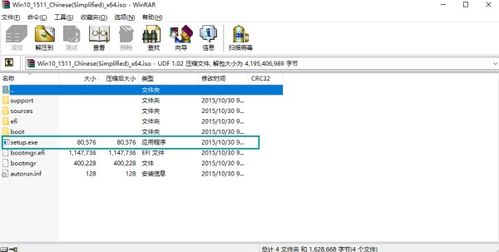
随着Windows 10的普及,越来越多的用户选择使用这款操作系统。而PE安装Win10 ISO系统成为了许多用户升级或重装系统的一种常用方法。本文将详细讲解如何使用PE安装Win10 ISO系统,帮助您轻松完成系统升级或重装。
一、准备工作
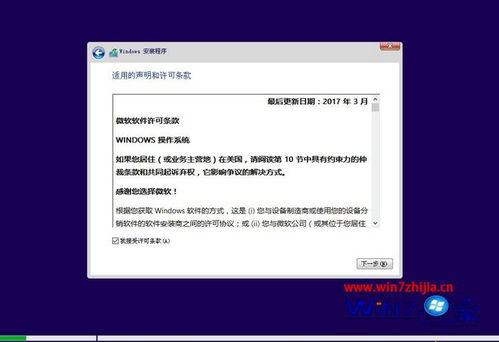
在开始安装之前,我们需要做好以下准备工作:
下载Windows 10 ISO镜像文件
准备一个8G或以上的U盘
下载并安装微PE工具箱
二、制作PE启动盘
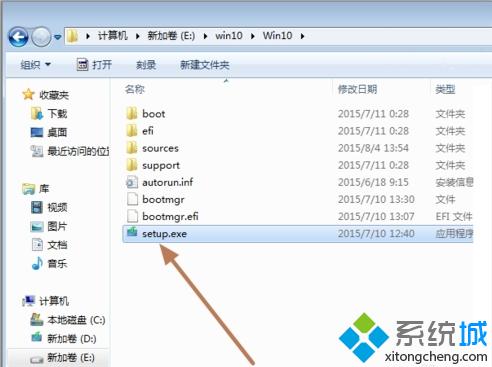
1. 打开微PE工具箱,选择“安装方式”为“U盘”。
2. 选择好待写入的U盘,然后点击“立即安装进U盘”,其他选项保持默认。
3. 等待微PE工具箱完成U盘启动盘的制作。
三、设置BIOS启动顺序
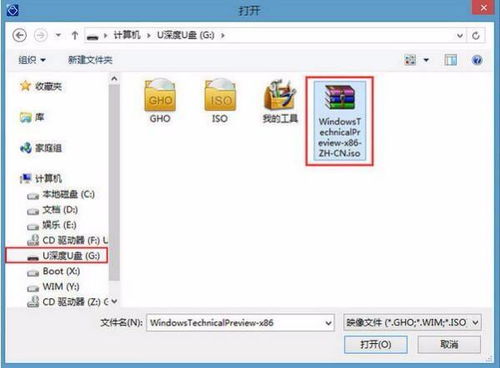
1. 重启电脑,进入BIOS设置。
2. 找到“Boot”或“Boot Options”选项,将其设置为从U盘启动。
3. 保存并退出BIOS设置。
四、PE安装Win10 ISO系统

1. 插入制作好的PE启动盘,重启电脑。
2. 按下F12或F11或Esc等快捷键,进入启动菜单。
3. 选择U盘启动项,回车进入PE系统。
4. 在PE系统中,找到并双击打开Windows 10 ISO镜像文件。
5. 在弹出的窗口中,选择“安装Windows”选项,点击“下一步”。
6. 选择“自定义:仅安装Windows(高级)”选项,点击“下一步”。
7. 在“未分配”区域,选择要安装Windows的分区,点击“下一步”。
8. 点击“格式化”按钮,将分区格式化为NTFS文件系统。
9. 点击“下一步”,开始安装Windows 10系统。
10. 安装完成后,重启电脑,进入Windows 10系统。
五、注意事项
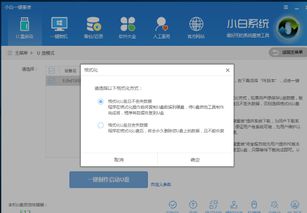
1. 在安装过程中,请确保电脑电源充足,以免因断电导致安装失败。
2. 在安装前,请备份重要数据,以免数据丢失。
3. 如果在安装过程中遇到问题,可以尝试重新制作PE启动盘,或者在网上搜索相关解决方案。
教程资讯
教程资讯排行













